一.安装iis,详情参考(Windows安装iis教程)
二.创建FTP用户
1.打开服务器管理器-->工具-->计算机管理
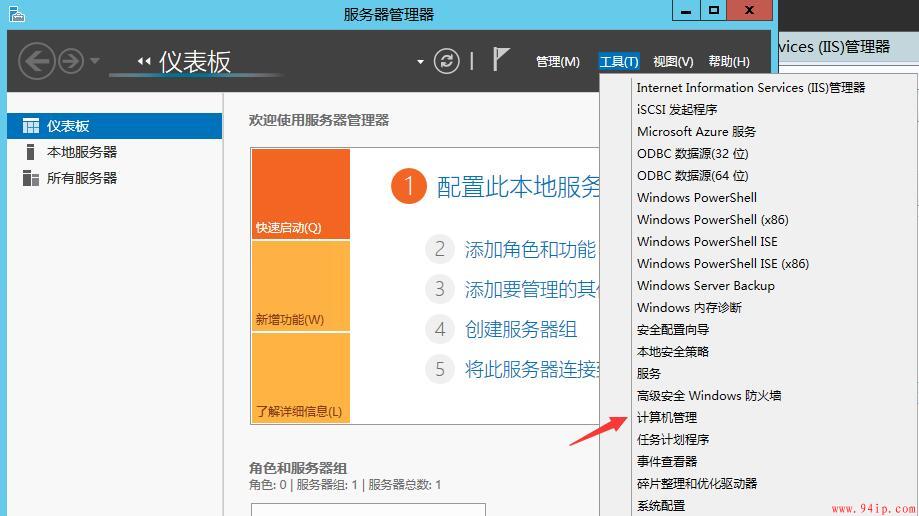
2.本地用户和组-->用户
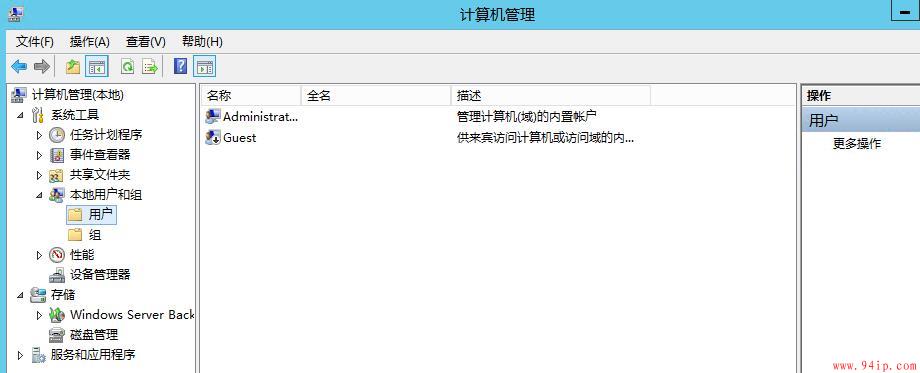
3.右键-->新建用户-->用户名自己设置想要的账号如:77isp 密码77isp
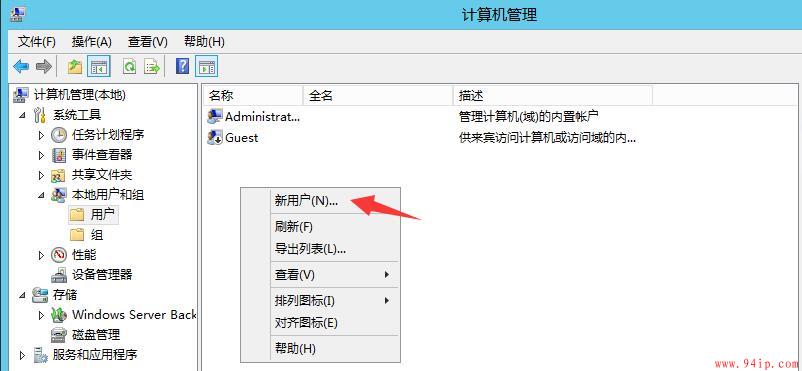

三.创建FTP
1.打开IIS右键网站-->添加FTP

2.站点名称“自定义”,物理路径选择你想存放到哪个目录内如:77isp,然后下一步
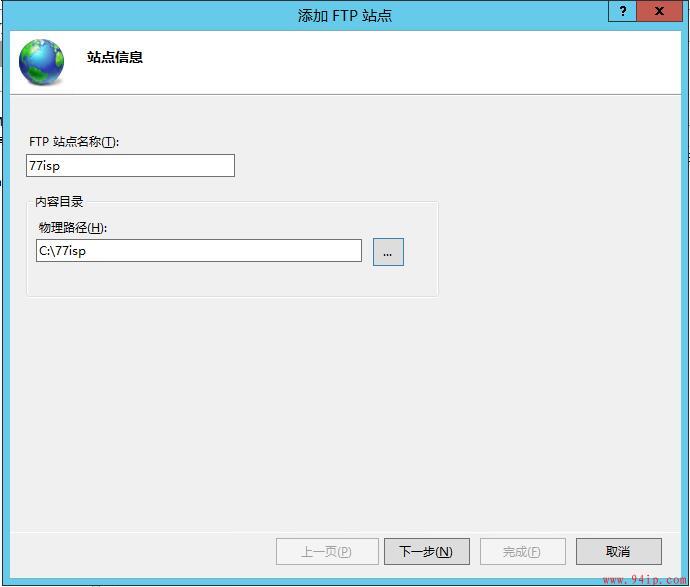
3.ssl选择“无ssl”然后下一步
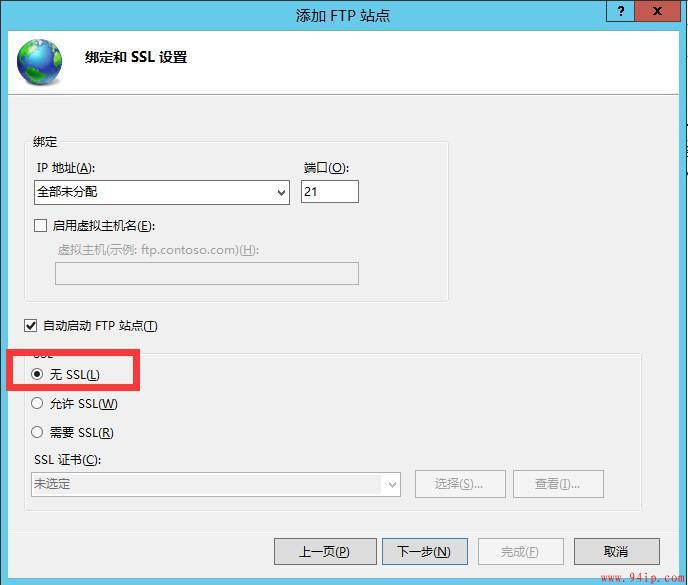
4.身份验证选择"基本",授权选择“指定用户”77isp,全给予读取、写入权限,如图,然后完成即可
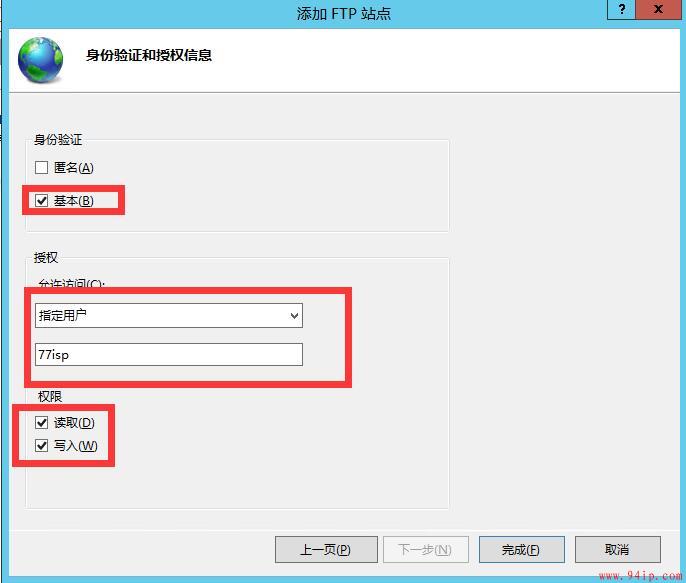
5.右键“77isp”编辑权限-->安全-->编辑--添加“77isp”权限给读写权限 如图
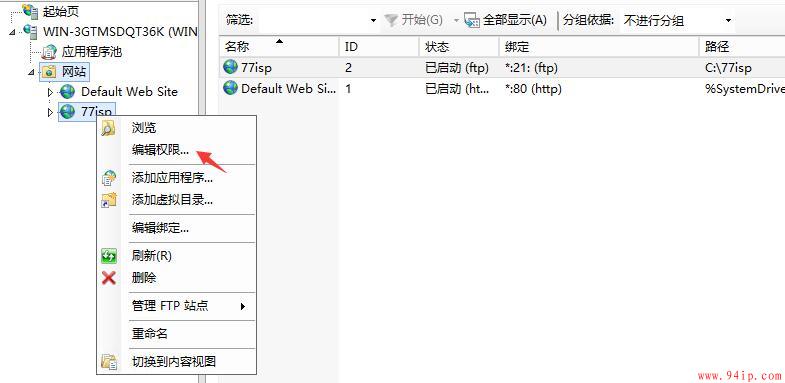
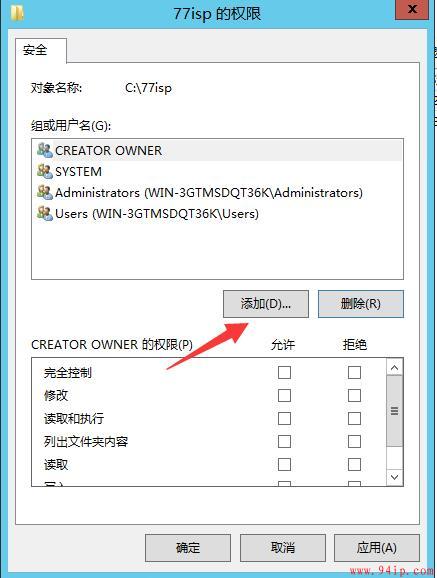
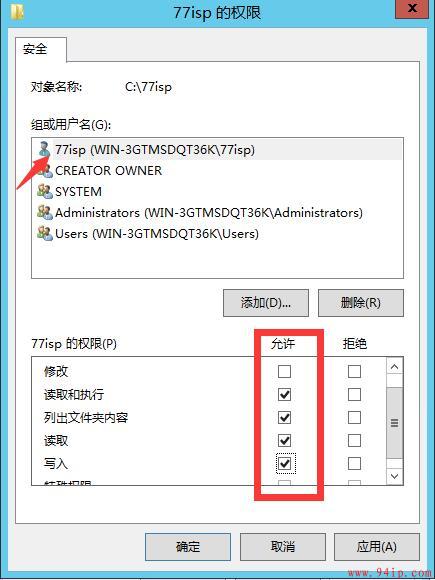
四.搭建完成可自行测试~
转载请注明:IT运维空间 » windows » Windows系统搭建ftp文件服务器的方法






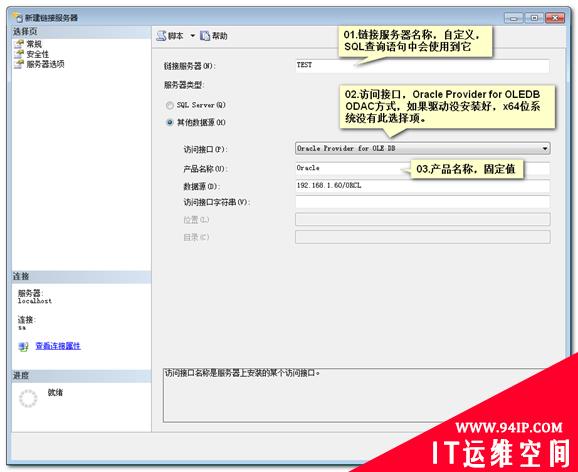
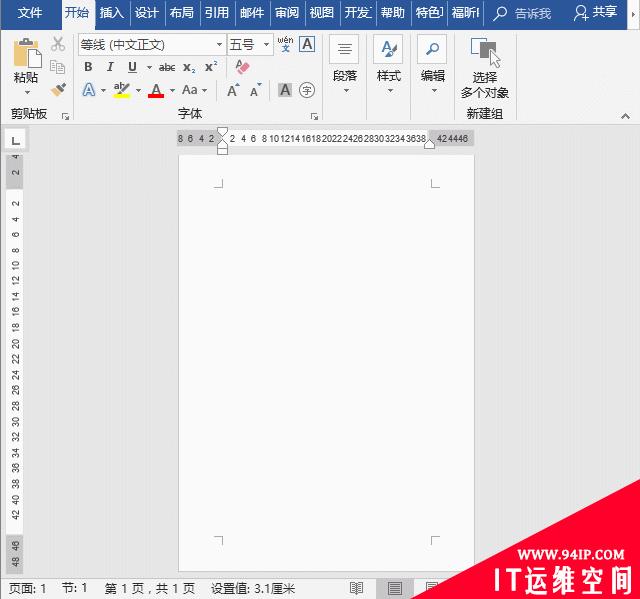









发表评论